
USBハブのおすすめを紹介!ノートパソコンで使うのにぴったり

こんにちは!ますえいです。
USBハブはノートパソコンのUSBポートを増設できる優れもの。
でも、USBハブにも種類があって、どれを選べばいいのかわかりませんよね。
そこで、本記事ではおすすめのUSBハブをまとめて紹介します。
セルフパワータイプ、バスパワータイプ、直挿しタイプと満遍なくレビューしてきた実績もあります。
記事を読めば、自分に合ったUSBハブを見つけられるでしょう。
おすすめのUSBハブを知りたいという人は、ぜひ参考にしてください。
USBハブのおすすめを紹介
それでは、USBハブのおすすめを紹介していきます。
| 商品 | 特徴 | 評価 |
|---|---|---|
 UGREEN Revodok 105 | パススルー充電対応(PD100W) HDMI搭載 ケーブルはナイロン素材 |
Amazon
楽天 Yahoo |
 サンワダイレクト 400-HUBC35GM | セルフパワータイプ ディスプレイで機器の接続状況がわかる デスクに据え置く用としておすすめ |
Amazon
楽天 Yahoo |
 サンワダイレクト 400-ADR339GM | 直挿しタイプかつコンパクトなサイズ感でデスクのスペースを取らない パススルー充電対応 スマホにも使える |
Amazon
楽天 Yahoo |
【おすすめ】UGREEN Revodok 105
UGREEN Revodok 105はMacBook Airユーザーにぜひ使ってほしいUSBハブです。

搭載しているポートは以下のとおり。
- USB Type-C×1
- USB Type-A×3
- HDMI×1

バスパワータイプですが、パススルー充電に対応しているので、ノートパソコンのバッテリー残量の心配はありません。

USB PD最大100Wにも対応。
またHDMIも搭載しているので、外付けモニターへの出力できます。

ケーブルにはナイロン素材を採用することで耐久性が高くなっています。

MacBook AirはUSBポートが2つしかないので、増設は不可避ですが、UGREEN Revodok 105さえあれば、USBポート、HDMI、パススルー充電できるので満足。
以下の記事でUGREEN Revodok 105をレビューしているので、参考にしてください。

サンワダイレクト 400-HUBC35GM
サンワダイレクト 400-HUBC35GMはセルフパワータイプのUSBハブ。

以下のポートを搭載しています。
- USB Type-Aポート×2
- USB Type-Cポート×2
- USB Type-Cポート(PD給電)×2
サイズ感は結構大きく、重量もあるので、デスクに据え置く用として使うのがおすすめ。
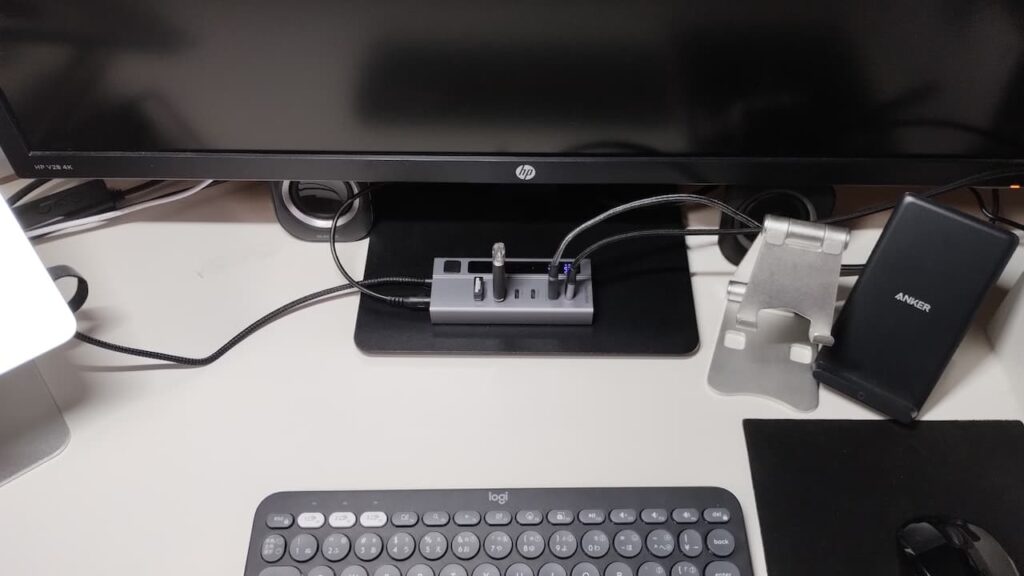
ポート同士はちょうどいい間隔に設計され、機器同士が干渉し合うことはありません。

黒い正方形は電源スイッチを押すと、機器が接続されたポートの右側にあるディスプレイに数字とWが表示されます。

右側のディスプレイに数字が表示されることで、機器がしっかり動作しているかを確認できるようになっています。
セルフパワータイプなので、給電するためのACアダプターを使うのですが、サイズが大きいのがデメリット。

以下の記事でサンワダイレクト 400-HUBC35GMをレビューしているので、参考にしてください。

サンワダイレクト 400-ADR339GM
サンワダイレクト 400-ADR339GMは直挿しタイプのUSBハブ。

バスパワータイプでもありますが、パススルー充電に対応しています
搭載ポートは以下のとおり。
- USB Type-C
- SDカードスロット
- microSDカードスロット
- USB Type-A
- イヤホンジャック
手のひらにおさまるサイズ感で、ガジェットポーチにも収納しやすいです。

外観のアルミ素材が高級感を漂わせ、MacBookとの相性も抜群。

直挿しかつコンパクトなサイズ感のおかげで、デスクのスペースを取りません。
カフェやコワーキングスペースのデスクが狭くても問題なく機器を接続できますよ。
スマホにも接続できて、画面が割れたときにはUSBレシーバーマウスで操作することも。

以下の記事でサンワダイレクト 400-ADR339GMをレビューしているので、参考にしてください。

USBハブについてよくある質問
次は、USBハブについてよくある質問について回答します。
- USBハブが認識しない
-
USBハブが認識しない原因はさまざま。バスパワータイプのUSBハブなら電力不足、ケーブルの断線などが考えられます。
以下の記事でUSBハブが認識しないときの対処法について解説しているので、参考にしてください。
あわせて読みたい USBハブが認識しないのはなぜ?試すべき対処法を紹介! こんにちは!ますえいです。 ノートパソコンにUSBハブを接続しても認識しなくて困っている USBハブが認識しない原因を知りたい USBハブが認識しなから対処法を知りたい …
USBハブが認識しないのはなぜ?試すべき対処法を紹介! こんにちは!ますえいです。 ノートパソコンにUSBハブを接続しても認識しなくて困っている USBハブが認識しない原因を知りたい USBハブが認識しなから対処法を知りたい … - USBハブ経由で充電できない
-
ノートパソコンに接続したUSBハブ経由で機器を充電できないときは、まず原因を特定することから始めましょう。ノートパソコンのUSBポートが悪いのか、USBハブ自体が悪いのか。
以下の記事でUSBハブで機器を充電できないときの対処法について解説しているので、参考にしてください。
あわせて読みたい USBハブでスマホが充電できない!?考えられる原因と対処法 ノートパソコンに接続したUSBハブでスマホが充電できない 近くにコンセントがないからノートパソコンで充電したい ただUSBハブにスマホを接続すれば充電されるという認…
USBハブでスマホが充電できない!?考えられる原因と対処法 ノートパソコンに接続したUSBハブでスマホが充電できない 近くにコンセントがないからノートパソコンで充電したい ただUSBハブにスマホを接続すれば充電されるという認… - USBハブは挿しっぱなしでもいいの?
-
USBハブを挿しっぱなしにすることはおすすめしません。なぜなら、ノートパソコンのバッテリーの減りが早くなるから。とくに、USBハブに外付けモニターやスピーカーを接続していると、ノートパソコンのバッテリーの減りの早さは顕著。
USBハブは挿しっぱなしでもいいのかについて、以下の記事でくわしく解説しているので参考にしてください。
あわせて読みたい USBハブは挿しっぱなしでもいいの? USBハブを挿しっぱなしで外出してしまった USBハブを抜き挿しするのがめんどう USBハブを挿しっぱなしにすると、故障につながりそうで心配ですよね。 本記事では、ノー…
USBハブは挿しっぱなしでもいいの? USBハブを挿しっぱなしで外出してしまった USBハブを抜き挿しするのがめんどう USBハブを挿しっぱなしにすると、故障につながりそうで心配ですよね。 本記事では、ノー… - USBハブが発熱して不安
-
USBハブはある程度発熱するものです。しかし、触れないほど発熱している場合は、対策を講じましょう。接続している機器を減らしたり、涼しい場所で使うなど方法はあります。
以下の記事で、USBハブが発熱したときの対策を解説しているので、参考にしてください。
あわせて読みたい USBハブが発熱するのはなぜ?すぐに実践できる対策を紹介! USBハブが発熱するのはなぜ? USBハブが手で触れないほど熱い USBハブが発熱しているけど、機器に影響はないの? USBハブが発熱しすぎた状態で使い続けると、機器が故障…
USBハブが発熱するのはなぜ?すぐに実践できる対策を紹介! USBハブが発熱するのはなぜ? USBハブが手で触れないほど熱い USBハブが発熱しているけど、機器に影響はないの? USBハブが発熱しすぎた状態で使い続けると、機器が故障… - USBハブの接続が切れてしまう
-
USBハブの接続が切れてしまうのは、バスパワータイプの電力不足、USBハブ自体の故障が考えられます。接続している機器を減らしたり、ノートパソコンの別のUSBポートに接続したりなどの対策を講じましょう。
以下の記事で、USBハブの接続が切れてしまうときの対策をくわしく解説しているので、参考にしてください。
あわせて読みたい USBハブの接続が切れるのはなぜ?有効な解決策を紹介 USBハブにUSBメモリを接続したら途中で切れた USBハブ経由で接続してたウェブカメラが切れて、ミーティングに支障がでてる USBハブに機器を接続すると必ず切れる USBハ…
USBハブの接続が切れるのはなぜ?有効な解決策を紹介 USBハブにUSBメモリを接続したら途中で切れた USBハブ経由で接続してたウェブカメラが切れて、ミーティングに支障がでてる USBハブに機器を接続すると必ず切れる USBハ…
まとめ
本記事では、USBハブのおすすめを紹介しました。
どれもノートパソコンと使うのにぴったりなUSBハブとなっています。
もし、ノートパソコンのUSBポートが足りなくなったら、本記事のUSBハブを使ってみるのもいいのではないでしょうか。
USBハブに関する悩みを解決する記事もあるので、そちらも参考にしていただけると幸いです。







